Úvod
IP adresa je kódové jméno přiřazené počítači v síti. Funguje jako poštovní adresa, která zajišťuje odesílání síťového provozu na správný počítač.
V tomto tutoriálu se dozvíte, jak zjistit svou IP adresu pomocí operačního systému Linux.
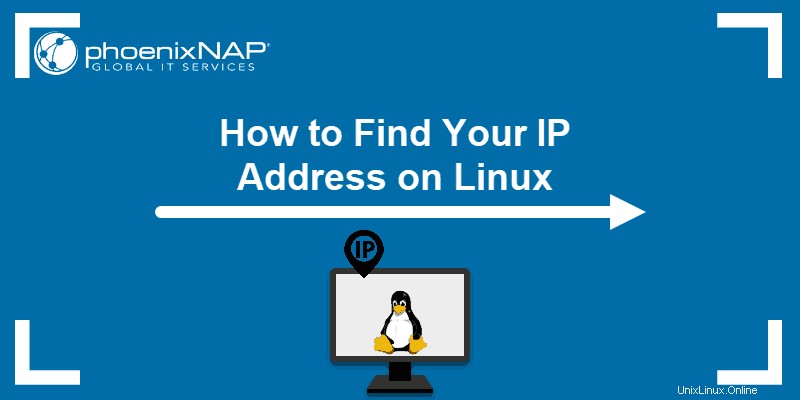
Předpoklady
- Operační systém Linux
- Přístup k oknu terminálu/příkazovému řádku (volitelné) (Ctrl –Alt –T , Ctrl –Alt –F2 )
Najděte svou IP adresu z příkazového řádku
Existuje několik různých příkazů, které můžete použít ke kontrole své IP adresy. Chcete-li tyto příkazy spustit, začněte otevřením okna terminálu/příkazového řádku.
Použití příkazu hostname
Jedním ze způsobů, jak zkontrolovat IP adresu z příkazového řádku, je použití následujícího příkazu:
hostname -ISystém zobrazí vaši interní IP adresu.
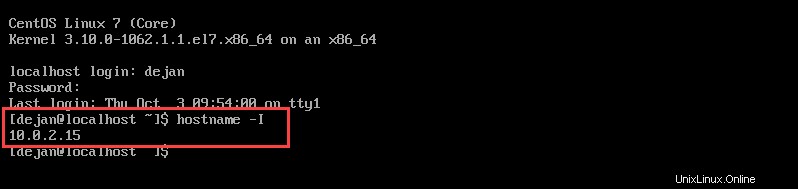
Pomocí příkazu ip addr
Zkontrolujte svou IP adresu pomocí ip addr příkaz:
ip addrSystém prohledá váš hardware a zobrazí stav každého síťového adaptéru, který máte. Hledejte záznam, který říká link/ether . Pod ním byste měli vidět jednu z následujících možností:
inet 192.168.0.10/24inet6 fe80::a00:27ff:fe76:1e71/64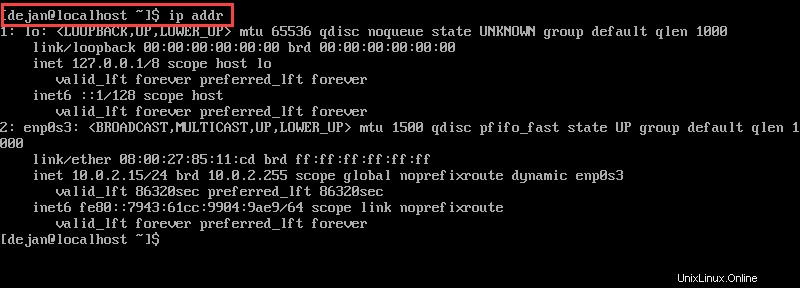
Záznamy budou zahrnovat jeden pro kabelový (Ethernet) adaptér a bezdrátový (Wi-Fi) adaptér. Můžete mít také položku pro virtuální adaptér. Obecně platí, že pouze jedna položka bude mít uvedenou IP adresu – to je ta, kterou budete chtít.
Pomocí příkazu ifconfig
Třetí způsob, jak zjistit vaši IP adresu, zahrnuje použití příkazu ifconfig. Do příkazového řádku zadejte následující:
ifconfigSystém zobrazí všechna síťová připojení – včetně připojených, odpojených a virtuálních. Hledejte ten s označením UP, BROADCAST, RUNNING, MULTICAST zjistit vaši IP adresu. Zde jsou uvedeny adresy IPv4 i IPv6.
Přečtěte si ultimátní linuxový IP příkazový tutoriál phoenixNAP s 31 příklady a dozvíte se více!
Nalezení vaší IP adresy v Linuxu pomocí GUI
Pokud ke spuštění systému Linux používáte rozhraní typu point-and-click, můžete svou IP adresu zkontrolovat podle následujících kroků:
1. Přejděte do nabídky Aplikace a zadejte Nastavení do vyhledávacího pole.
2. Klikněte na ikonu Nastavení, která se zobrazí mezi výsledky, jako na obrázku níže:
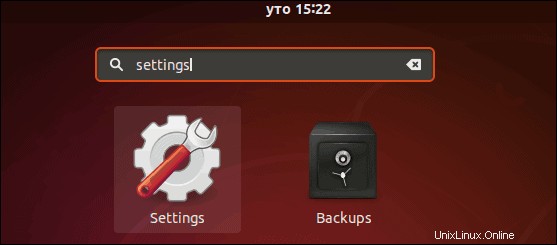
3. Dále najděte Síť v nabídce Nastavení a klikněte na ikonu Upřesnit nastavení kabelového připojení.
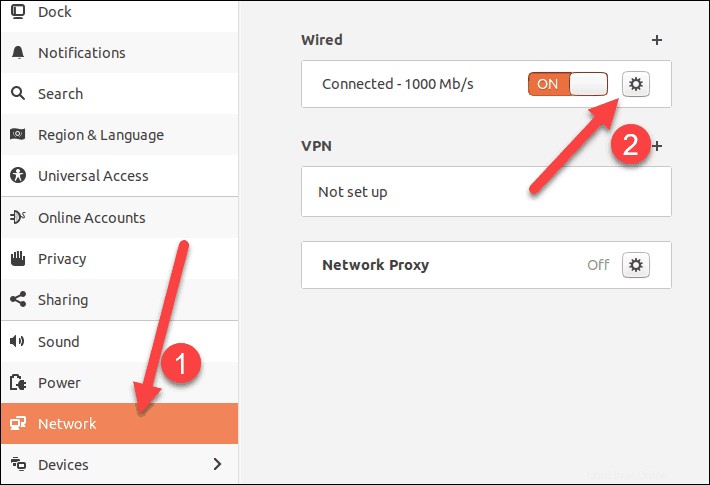
4. Otevře se nové vyskakovací okno s podrobnostmi o nastavení kabelového připojení. Zde najdete svou adresu IPv4 i adresu IPv6.
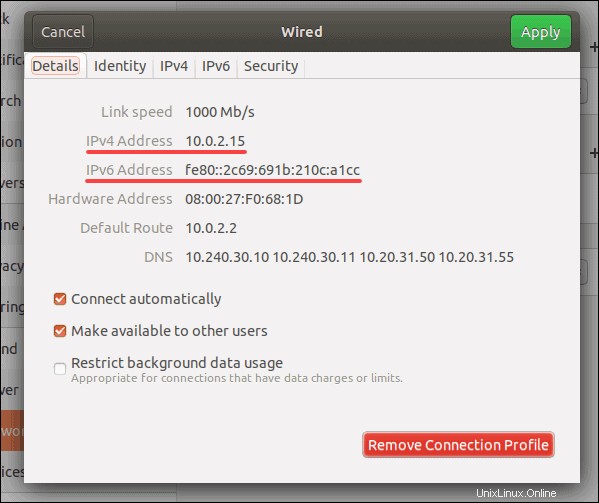
Jak najít veřejnou IP adresu
Chcete-li zjistit svou veřejnou IP adresu, obraťte se na externí web.
Pokud používáte prohlížeč, přejděte na:
https://www.whatismyip.comNebo
https://icanhazip.com
Pokud používáte příkazový řádek nebo terminál, použijte příkaz pro načtení, jako je curl nebo wget pro zobrazení externí IP adresy:
curl -s https://icanhazip.comwget -O - -q https://checkip.amazonaws.com
Co je to veřejná/soukromá IP adresa?
Každý počítač v síti musí mít svou vlastní IP adresu. Pokud mají dva systémy stejnou IP adresu, bude to generovat chyby v síti. Většina moderních sítí problém rozpozná a vyzve vás k jeho odstranění. Starší sítě však mohou být zmatené a pokusit se směrovat provoz na oba počítače.
Většina systémů bude mít dvě různé IP adresy:
- Soukromá adresa IP: Toto je adresa používaná v síti. Je to také ten, který budete chtít použít pro konfiguraci směrovacích nástrojů. V menších sítích interní IP adresa obvykle začíná
192.168.x.x.Při každém připojení je dynamicky přiřazen k vašemu počítači. - Veřejná IP adresa: Toto je IP adresa, která se registruje na webové stránce, když ji navštívíte. Když se připojíte k malé síti, váš počítač se připojí k routeru pomocí interní IP adresy. Tento router se zase připojuje k větší síti (jako je poskytovatel internetových služeb), která má svůj vlastní systém IP adres.